كيفية إعداد 3 شاشات مع الكمبيوتر المحمول
نشرت: 2022-07-30هل تريد إعداد 3 شاشات على نظام التشغيل Windows 10 أو إصدار أحدث؟ في هذه المدونة ، سنرى كيفية إعداد 3 شاشات.
في هذا المنشور ، سنشرح كيفية توصيل 3 شاشات / شاشات بجهاز كمبيوتر. إذا كنت ترغب في استخدام شاشة / شاشة الكمبيوتر المحمول الخاص بك كشاشة أو ثلاث شاشات إضافية. الخطوات متشابهة تقريبًا ، لذا فإن القيد الوحيد لديك هو عدد ونوع المنافذ المتاحة. بغض النظر عن الترتيب الذي تختاره ، فمن شبه المؤكد أنك ستحتاج إلى رصيف لأن القليل من أجهزة الكمبيوتر المحمولة تقدم أكثر من موصل واحد لتوصيل شاشات إضافية.
تحقق لمعرفة ما إذا كان الكمبيوتر المحمول الخاص بك يدعم ثلاث شاشات أم لا. إن توصيل ثلاث شاشات ليس سهلاً كما قد تعتقد. قد لا تدعم بعض أجهزة الكمبيوتر ثلاث شاشات. نوع الموصل / المنفذ الذي حدده الكمبيوتر المحمول الخاص بك ما إذا كان يمكنك إضافة شاشات متعددة. تتوفر العديد من منافذ / موصلات الشاشة ، مثل HDMI و VGA و USB-C و DVI وما إلى ذلك . يجب أن يكون لديك ثلاثة موصلات / منافذ فيديو على الأقل إذا كنت ترغب في تشغيل ثلاث شاشات في وقت واحد.
- اقرأ المزيد - أفضل 6 أجهزة معايرة للشاشات لنظام التشغيل Mac
- 5 مزايا استخدام صانع الجدول الزمني لمراقبة المشروع
جدول المحتويات
كيفية التحقق من عدد المنافذ التي يمتلكها الكمبيوتر المحمول للحصول على أفكار لإعداد الشاشات الثلاثية

تحقق من عدد موصلات الفيديو الموجودة في الكمبيوتر المحمول على كلا الجانبين وعددها. إذا كان جهازك يحتوي على التوصيلات اللازمة لدعم الشاشات الثلاثية ، فتابع المزيد.
كيفية إعداد 3 شاشات مع الكمبيوتر المحمول في نظام التشغيل Windows 10 أو أحدث
1. تحقق من مواصفات بطاقة الرسومات وتأكد مما إذا كانت تسمح بثلاث شاشات. في بعض الأحيان ، تدعم بطاقات رسومات المصنع المضمنة مع جهاز كمبيوتر محمول ترتيبًا معينًا لشاشات العرض.
2. قم بتوصيل الكمبيوتر المحمول في قفص الاتهام. يتم تكوينه تلقائيًا بشكل طبيعي. إذا لم يتم الاتصال ، فاستخدم البرنامج.
3. أوقف تشغيل الكمبيوتر المحمول وقم بتوصيل الشاشات بمنافذها الخاصة ، ثم حدد ترتيبها. إذا كنت لا تستخدم شاشة الكمبيوتر المحمول ، فبناءً على قاعدة التوصيل ، قم بتوصيل الشاشة مباشرةً بمنفذ على الكمبيوتر المحمول.
4. تحقق مما إذا كانت جميع شاشات العرض قيد التشغيل عند تشغيل الكمبيوتر المحمول. في معظم الحالات ، يتم تحديد الشاشات / الشاشات تلقائيًا وتعيينها لتعكس الشاشة الأساسية. إذا لم يكن كذلك ، تحقق جيدًا من جميع التوصيلات والمقابس قبل المتابعة.
5. انتقل إلى الإعدادات> النظام> العرض. هنا سترى مربعًا يضم ثلاث شاشات عرض. قم بالتمرير إلى أسفل إلى شاشات متعددة وانقر فوق اكتشاف إذا لم يتم التعرف على الشاشات الإضافية. إذا لم يكن هناك أي إجراء على شاشتك ، فيجب عليك تحري الخلل وإصلاحه.
6. حدد "تحديد" سيكون لكل شاشة أرقام معروضة على الجانب. قم بسحب وإسقاط كل مربع لمطابقة تكوين العرض الخاص بك. عندما يكون لديك Monitor 3 على اليسار ، و Monitor 1 في المنتصف ، و Monitor 2 على اليمين ، فيجب وضع المربعات وفقًا لذلك بالتسلسل.
تذكر أن الكمبيوتر المحمول ليس لديه أي فكرة عن مكان شاشاتك ، وإذا قمت بوضع Monitor 2 فوق Monitor 1 ، وقمت بإعدادها مع Monitor 2 على اليسار ، فسيتعين عليك حينئذٍ تحريك المؤشر نحو اليسار من شاشتك الرئيسية. على الشاشة 2.
7. حدد الشاشة التي تريد استخدامها كشاشة رئيسية عن طريق النقر المزدوج عليها ، ثم قم بالتمرير لأسفل إلى "عرض متعدد" ، ثم حدد "جعل هذه الشاشة الرئيسية الخاصة بي". سيضمن عرض الشاشة الأساسية دائمًا على الشاشة.
8. حدد شاشات العرض الإضافية وتخصيص الدقة والاتجاه. إذا كان ذلك ممكنًا ، فقم بمطابقة دقة شاشات العرض الثلاثة بحيث يمكنك التبديل بينها ببساطة.
مثل هذا ، يمكنك إعداد 3 شاشات على نظام التشغيل Windows 10. ولكن إذا كان هناك بعض برامج التشغيل المعيبة والقديمة ، فلن تتمكن من القيام بذلك. في مثل هذه الحالات ، حتى لو تم وضع كل شيء بشكل صحيح ، فلن تظهر الشاشات أيضًا. لإزالة هذا العائق ، يوصى بتحديث جميع برامج التشغيل المعيبة والقديمة.
- اقرأ المزيد - كيفية مراقبة استخدام الشبكة على نظامي التشغيل Windows 10 و 8
- كيفية مراقبة النشاط على جهاز Mac باستخدام مراقب النشاط الداخلي
كيفية تحديث برامج التشغيل المعيبة والقديمة
أفضل طريقة لتحديث برامج التشغيل المعيبة والقديمة هي استخدام Advanced Driver Updater.

Advanced Driver Updater هي أداة محدثة لبرنامج التشغيل ستفحص جهاز الكمبيوتر الخاص بك بحثًا عن جميع برامج التشغيل القديمة والخطأ وستقوم بتحديثها جميعًا بنقرة واحدة. يحتوي Advanced Driver Updater على قاعدة بيانات ضخمة من برامج التشغيل التي تقوم بتحديث برامج التشغيل الفاسدة والقديمة وبعد ذلك ، ستتمكن من إعداد 3 شاشات على الكمبيوتر المحمول الخاص بك في نظام التشغيل Windows 10.
ومع ذلك ، هناك قيود على أنه إذا كنت تستخدم إصدارًا غير مسجل من Advanced Driver Updater ، فسيتعين عليك تحديث كل برنامج تشغيل على حدة ، وإذا كنت مستخدمًا مسجلاً وستكون قادرًا على تحديث جميع محركات الأقراص المعيبة في وقت واحد. انقر.
اتبع هذه التعليمات لاستخدام هذه الأداة الرائعة:
- انقر فوق هذا الارتباط لتثبيت برنامج تحديث برنامج التشغيل المتقدم
- قم بتشغيل Advanced Driver Updater وانقر فوق بدء المسح الآن
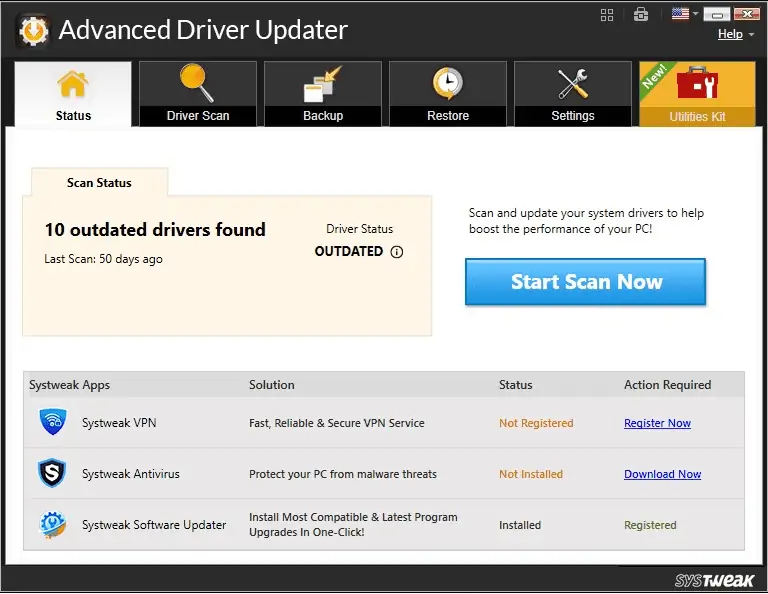
- انتظر حتى يكتمل الفحص
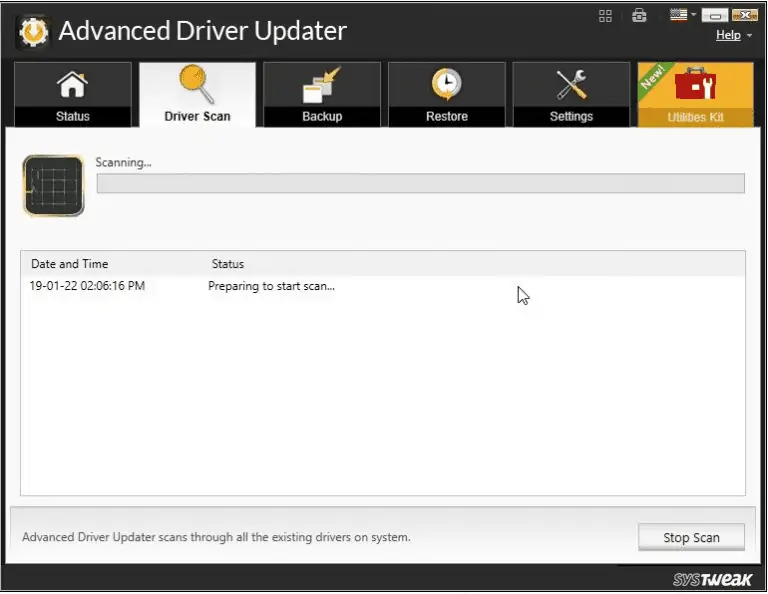
- ستحصل على قائمة بجميع برامج التشغيل القديمة
- إذا كنت تستخدم إصدارًا غير مسجل ، فستتمكن من تثبيت برامج التشغيل واحدًا تلو الآخر ، ولكن إذا كنت مستخدمًا مسجلاً ، فيمكنك تحديث جميع برامج التشغيل القديمة مرة واحدة.
- انقر فوق تحديث الكل وسيتم تحديث جميع برامج التشغيل القديمة تلقائيًا.
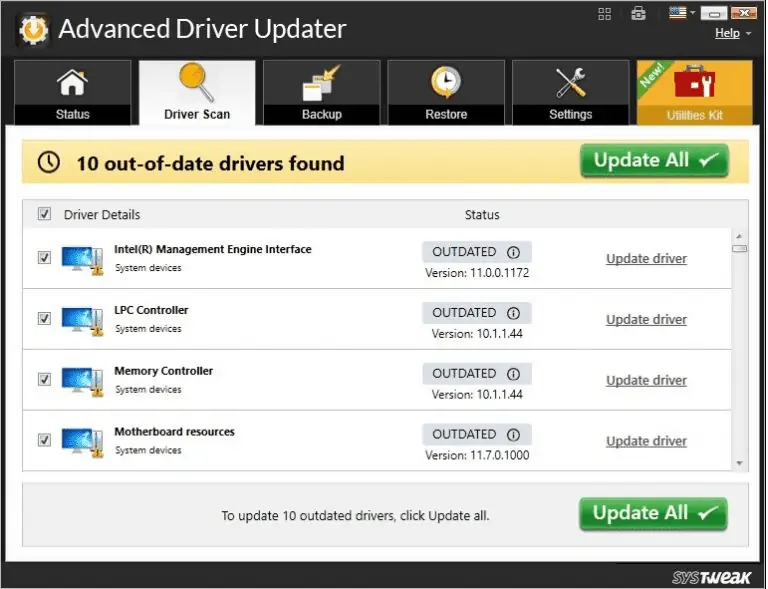
- أعد تشغيل الكمبيوتر ، وسترى أن الماوس يعمل
الخلاصة :
في هذه المدونة ، تعلمنا كيفية إعداد 3 أجهزة عرض على جهاز كمبيوتر واحد. الخطوات الواردة في هذه المدونة سهلة للغاية ويمكن للجميع إعداد 3 شاشات دون أي عقبات. ومع ذلك ، إذا كان لديك برامج تشغيل قديمة أو معيبة على الكمبيوتر المحمول الخاص بك ، فقد تتورط في المشكلة ولن ترى 3 شاشات تعمل. في مثل هذه الحالة ، ننصحك باستخدام برنامج Advanced Driver Updater الذي سيحدث جميع برامج التشغيل المعيبة ويجعل شاشاتك تعمل. جرب هذه الخطوات وأخبرنا بآرائك في قسم التعليقات أدناه.
آمل أن يساعدك هذا البرنامج التعليمي في التعرف على كيفية إعداد 3 شاشات باستخدام الكمبيوتر المحمول . إذا كنت تريد أن تقول أي شيء ، فأخبرنا بذلك من خلال أقسام التعليقات. إذا أعجبك هذا المقال ، فيرجى مشاركته ومتابعة WhatVwant على Facebook و Twitter و YouTube لمزيد من النصائح الفنية.
- اقرأ المزيد - أهم 11 فائدة للإنترنت
- مراقبة استخدام الإنترنت: من السهل التحقق من استخدام البيانات وعرض النطاق الترددي
كيفية إعداد 3 شاشات مع الكمبيوتر المحمول - أسئلة وأجوبة
هل يمكن للكمبيوتر المحمول تشغيل 3 شاشات؟
لتوصيل ثلاث شاشات بجهاز الكمبيوتر الخاص بك ، ستحتاج إلى ثلاثة منافذ فيديو. إذا لم يكن الكمبيوتر المحمول الخاص بك يحتوي على ثلاثة منافذ متاحة ، فسيتعين عليك شراء رصيف أو محول يوفر منافذ إضافية.
كم عدد أجهزة الكمبيوتر التي يمكنني توصيلها بجهاز الكمبيوتر المحمول الخاص بي؟
بشكل عام ، تدعم معظم أجهزة الكمبيوتر المحمولة التي تعمل بنظام Windows الآن الشاشات المزدوجة ، على الأقل. لكن عليك التأكد من أن الكمبيوتر المحمول الخاص بك قادر على إضافة شاشتين خارجيتين. ويعتمد ذلك على نظام التشغيل Windows الخاص بك وقدرة بطاقات الرسومات وبرامج التشغيل الخاصة بك.
هل يمكن لجهاز الكمبيوتر الخاص بي تشغيل عدة شاشات؟
حتى إذا كان الكمبيوتر المحمول الخاص بك يحتوي على منفذ HDMI أو USB-C واحد فقط ، يمكنك توصيل شاشتين. باستخدام موزع HDMI مناسب ، أو دونجل USB-C ، أو دونجل USB-C بواجهة HDMI ، يمكنك بسهولة توصيل شاشتين أو أكثر بجهاز الكمبيوتر المحمول الخاص بك.
هل يمكنك تشغيل شاشتين في منفذ HDMI واحد؟
أسهل طريقة لتشغيل شاشتين بمنفذ HDMI واحد هي استخدام موزع HDMI. ومع ذلك ، لا يعمل هذا إلا إذا كنت تريد أن ترى الشاشة تعرض محتوى مشابهًا على جميع الشاشات المتصلة.
هل 3 شاشات تبطئ الكمبيوتر؟
كل شيء يعمل بشكل رائع مع الشاشات المزدوجة. ومع ذلك ، عند توصيل جهاز العرض الثالث ، يتعرف الكمبيوتر الشخصي عليه تلقائيًا ولكن كل شيء يتباطأ. تصبح حركات الماوس بطيئة وحتى الكتابة تبدأ في التأخر. كل هذا يحدث دون فتح أي برامج.
